
De enheter vi använder drivs av två saker: hårdvaran inuti dem och den fasta programvaran som gör att de kryssar. Den fasta programvaran som är inbäddad på en enhet är den programvara som gör hårdvaruarbetet som det ska. Alla enheter och hårdvara har firmware: smartphones har firmware, tabletter har firmware, routrar har firmware, även våra smarta TV-apparater har firmware. Firmware programmeras av tillverkarna av hårdvarukomponenter direkt från fabriken. Liksom alla program kan firmware också förbättras, buggar kan hittas och repareras, nya funktioner kan läggas till. När en tillverkare släpper ut en ny firmware för en av dess enheter, om du råkar äga den enheten kan du ta den och uppgradera firmware med den nya versionen. Men uppdatering av firmware är ett förrädiskt jobb som, om inte gjort rätt sätt, kan göra din enhet oförmögen. Eller vad vissa skulle ringa, dåliga uppdateringar av fasta programvaror vänder fungerande hårdvara till tegelstenar. Därför kommer vi idag att visa dig de bästa metoderna för att uppdatera firmware på vilken enhet som helst. Om du är försiktig och du gör det rätt kommer riskerna att vara minimala. Låt oss börja:
Steg 1. Känn modellen på din enhet och den fasta programversionen som används
Först och främst måste du ta reda på om det finns en firmwareuppdatering tillgänglig för din enhet. För att göra det måste du först känna till exakt modellnamnet på din enhet och den aktuella firmware på den. Beroende på vilken typ av enhet du har kan du hitta denna information på olika sätt. Du kan vanligtvis hitta modell- och firmwareversionen:
- Tryckt på enhetens förpackningslåda.
- Tryckt på en klistermärke eller direkt på din enhet, vanligtvis på baksidan.
- Vissa enheter levereras med buntad administrationsprogramvara. Till exempel erbjuder solid state-enheter från Intel en app som heter Intel Solid State Drive Toolbox . Om tillverkaren av din enhet erbjuder en sådan app, kommer den förmodligen att visa modellen på din enhet och firmwareversionen på den.
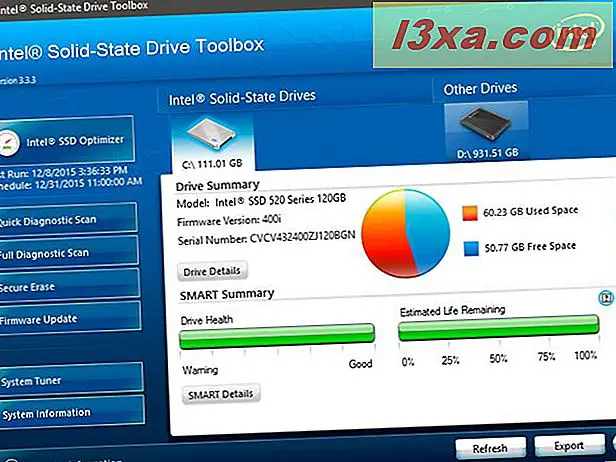
- Vissa enheter erbjuder ett webbgränssnitt, som routrar, brandväggar, DVR eller IP-kameror. Detta webbgränssnitt visar deras namn och firmwareversion i en av deras webbadministrationspaneler.

- Vissa enheter som har en bildskärm, som smarta TV-apparater, visar deras modellnamn och deras firmwareversion i sina menyer med inställningar.
Steg 2. Kontrollera om det finns några firmwareuppdateringar tillgängliga för din enhet
När du väl vet det exakta modellnamnet och den aktuella firmwareversionen på din enhet är det dags att kontrollera om en uppdatering är tillgänglig. För att göra det, gå online och leta efter supportwebbplatsen som erbjuds av tillverkarens tillverkare. Om du inte vet vilken webbsida du vill gå till kan du antingen söka på Google eller Bing eller leta efter webbplatsens adress i enhetens manual. Det bör listas där.
Sedan letar du efter en sektion med namnet Drivers, Firmware eller Download på tillverkarens supportwebbplats . Kontrollera om enheten är listad och om det finns några nya firmwareuppdateringar tillgängliga. Var försiktig med att identifiera din enhet exakt. Ett enstaka bokstav eller ett annat nummer i sitt namn kan innebära att du tittar på en annan modell än din egen. Uppdatering av enhetens firmware med den från en annan enhet, även om den är lite annorlunda, kommer troligen att leda till en tegelstenhet.
Om du hittar en firmwareversion som är nyare än den på din enhet, fortsätt och hämta den.
En annan sak att leta efter är om tillverkaren av din enhet också tillhandahåller ett dedikerat mjukvaruverktyg för att skriva den nya firmware. Beroende på din enhet kan vissa tillverkare också innehålla en körbar fil som du kan använda för att skriva den nya firmware. Om det är fallet för dig, bör du också ladda ner det här verktyget.
Steg 3. Förbered din enhet för firmwareuppdatering
Nu när du har uppdaterat den nya firmwareuppdateringen på din dator och redo att skrivas till din enhet är det dags att förbereda enheten för den här processen. Det finns några viktiga saker som du borde göra:
- Läs Readme- filen som distribueras med den nya firmwareuppdateringen. Om du ser ett läsme, förbise inte det eftersom det innehåller viktig information om firmware och dess uppgraderingsprocedur.
- Använd alltid en pålitlig strömförsörjning för din enhet under uppdateringen av firmware. Om du börjar uppdatera firmware på enheten och strömmen är avstängd, kommer din enhet att brickas. Därför rekommenderar vi att du har en avbrottsfri strömförsörjning ansluten till din enhet. Även om du uppdaterar firmware på din smarta TV - ska du ansluta den till din UPS. Det är det enda 100% säkra sättet att göra det.
- Om du ska använda en dator för att uppdatera firmware på en enhet, se till att datorn inte har något antivirusprogram på det. Ett antivirusprogram är alltid bra, utom vid uppdateringar av firmware. Det kan tro att uppdateringen av firmware är en skadlig process och kan därför blockera uppdateringen. Du vill inte ha det. Avaktivera antivirusprogrammet tillfälligt tills du avslutar programvaruuppgraderingen.
- Om du ska uppdatera firmware på en enhet med en USB-minneskort eller någon annan typ av externt minne, se till att du använder en bra minneskort. En USB-minnepinne eller en extern hårddisk med dåliga block på den kan leda till en misslyckad firmwareuppdatering.
Steg 4. Säkerhetskopiera den aktuella firmware från enheten
Vi är nästan redo att starta uppdateringen av firmware. Men innan vi får det är det ännu en viktig sak att göra. Om du ska göra detta genom boken, som en professionell, vill du först säkerhetskopiera din nuvarande firmware. Om något går fel med uppdateringen av firmware, har du fortfarande chansen att återställa enheten och ta den till ett fungerande skick.
Inte alla enheter tillåter dig att spara en kopia av sin nuvarande firmware, men om du kan säkerhetskopiera firmware på din enhet, gör det!
Steg 5. Uppdatera firmware på enheten
Det här är det sista steget: uppdatera enhetens firmware. Beroende på enhetstypen och hur tillverkaren konstruerade uppdateringen av firmware kan det vara enkelt eller komplicerat.
För din genomsnittliga trådlösa router är allt du behöver göra för att starta webbgränssnittet i din favoritwebbläsare, gå till firmwareinställningarna, peka på platsen för den nya firmware och starta uppdateringsprocessen.

Andra typer av enheter kommer att ha olika uppgraderingsprocesser.
Till exempel använder Intel SSD-enheter ett verktyg som heter Intel SSD Toolbox, vilket är mycket enkelt att använda. Allt du behöver göra är att gå till avsnittet Firmware Update och tryck på Update . Appen kommer att göra allt och du behöver bara starta om datorn för att uppgraderingen av firmware ska slutföras.
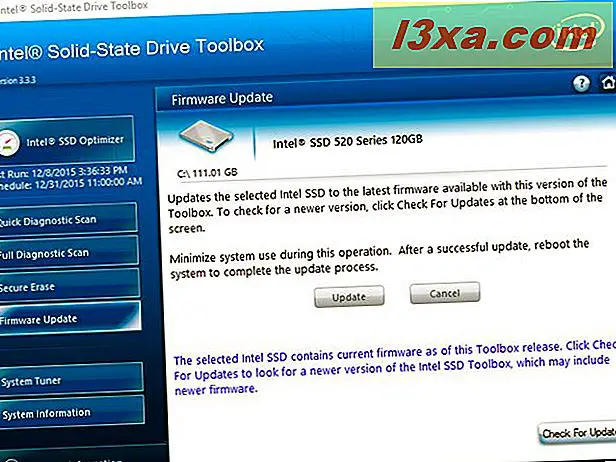
För din smarta TV eller din mediaspelare innebär uppdatering av fast programvara vanligen att du placerar den nya firmwarefilen (-erna) på en USB-minne, kopplar den till enheten och trycker på en uppgraderingsknapp från inställningsmenyn.

Och för din PCs moderkort-firmware (aka BIOS) kan det innebära att du använder ett specifikt verktyg som tillhandahålls av tillverkaren. Men vi har redan pratat om detta i en tidigare guide om hur du uppgraderar BIOS. Du kan hitta den här: Så här uppdaterar du BIOS på datorns moderkort i 5 steg.

Det här är bara några exempel. Uppgraderingsprocessen för firmware kan vara annorlunda för din enhet. Det beror helt på tillvägagångssättet och verktygen som tillverkaren av din enhet erbjuder. Med risken att upprepa oss, läs alltid dokumentationen från tillverkaren av din enhet! Det är den plats där du hittar de exakta uppdateringarna för fast programvara du behöver göra.
Slutsats
Firmware är en av de viktigaste delarna av en "smart" enhet. Det är den sak som gör att hårdvaran vet vad, när och hur man gör de saker man ska göra. Och precis som alla program kan firmware också förbättras. Om tillverkaren av din enhet erbjuder nya firmwarepaket för det, bör du definitivt uppgradera din enhet. Men om du gör det utan tillräckliga säkerhetsåtgärder eller gör det bråttom kan det leda till katastrofala resultat. Innan du gör några firmwareuppdateringar för dina enheter, se till att du har gått igenom varje steg vi har visat i den här guiden. Det kan rädda dig från mycket besvär.



